电脑显存怎么看
时间:2025-08-27 | 作者: | 阅读:0电脑显存怎么看?或许有许多用户想知道,下面由心愿游戏小编为你带来答案哦,一起来看看哦。
一、什么是显存?
显存,全称为显卡内存(Video Memory),是显卡上用于存储图像数据的专用内存。它主要负责存储渲染过程中需要的纹理贴图、帧缓冲、顶点数据等信息。当你玩大型3D游戏或运行图形软件时,显卡就需要足够的显存来处理高分辨率和复杂画面。显存的容量和类型(如GDDR5、GDDR6)直接影响图形处理的效率。
二、怎么看电脑的显存?
以下是几种查看电脑显存的方法,适用于Windows系统用户:
使用第三方工具查看(如驱动人生)
如果你需要非常详细的显卡参数(显存、GPU型号、厂商等等),推荐使用驱动人生:
1. 点击上方下载按钮安装打开“驱动人生”,切换到“硬件检测-硬件信息”界面;
2. 在硬件信息界面,点击不同的硬件,我们就可以看到硬件的显存、型号、厂商信息等等,了解电脑详细的配置。
通过“显示设置”查看
操作步骤如下:
1. 右键点击桌面空白处,选择“显示设置”。
2. 下拉到底部,点击“高级显示设置”。
3. 在弹出的窗口中,点击“显示适配器属性”。
4. 在“适配器”标签下,你可以看到“专用显存”一项,这就是你的显卡显存大小(单位:MB)。
使用DirectX诊断工具(dxdiag)
这是一个系统内置的图形诊断工具,可以提供更详细的图形硬件信息。
操作方法如下:
1. 同时按下 Win R 键,输入 `dxdiag`,然后回车。
2. 在打开的DirectX诊断工具中,切换到“显示”标签页。
3. 在“显示内存(VRAM)”一栏中可以看到显存的大小。
使用任务管理器查看(适合Windows 10/11)
操作步骤:
1. 右键任务栏,选择“任务管理器”。
2. 切换到“性能”标签页。
3. 点击左侧的“GPU”一栏,可以看到显卡的基本信息,包括显存的使用情况和总量。
三、集成显卡与独立显卡显存的区别
在查看显存时,可能会发现有两个GPU:一个是集成显卡(iGPU),一个是独立显卡(dGPU)。二者显存的区别如下:
集成显卡没有专用显存,它共享系统内存(如8GB内存可能分配1GB给iGPU)。
独立显卡有自己的专用显存,性能更强,比如4GB、8GB甚至更高。
四、显存多大才算够用?
显存不是越大越好,关键看使用场景:
日常办公:1GB~2GB显存即可;
中等画质游戏:建议4GB显存;
大型3D游戏或4K分辨率:推荐6GB~8GB以上;
专业图形设计/视频剪辑:8GB及以上显存更为理想,特别是在使用Adobe Premiere、After Effects或3D建模软件时。
结语:以上就是心愿游戏小编为你带来的电脑显存怎么看?显卡显存查看方法全指南,希望有帮到小伙伴们,更多相关的文章请关注心愿游戏
来源:https://www.160.com/article/9161.html
免责声明:文中图文均来自网络,如有侵权请联系删除,心愿游戏发布此文仅为传递信息,不代表心愿游戏认同其观点或证实其描述。
相关文章
更多-

- 笔记本识别不到独立显卡怎么办
- 时间:2026-01-14
-

- 电脑主机声音大嗡嗡响是怎么回事
- 时间:2026-01-13
-

- win11电脑连不上蓝牙怎么办
- 时间:2026-01-12
-

- D盘无法扩展怎么办
- 时间:2026-01-12
-

- 电脑摄像头打开是灰色的有个锁
- 时间:2026-01-09
-

- 笔记本C盘怎么扩大
- 时间:2026-01-09
-

- 不删除d盘怎么给c盘扩容
- 时间:2026-01-09
-

- 鼠标左键不灵敏怎么办
- 时间:2026-01-07
精选合集
更多大家都在玩
大家都在看
更多-

- 合成神龙小游戏推荐
- 时间:2026-01-15
-

- 傻子网名男生两个字霸气(精选100个)
- 时间:2026-01-15
-

- 千年寻仙追杀仇人攻略
- 时间:2026-01-15
-

- 空灵诗篇商店换购教程
- 时间:2026-01-15
-

- 支付宝怎么发送口令红包?支付宝发送口令红包的方法
- 时间:2026-01-15
-

- 玉茗茶骨第4集剧情介绍
- 时间:2026-01-15
-
- 抖音切片是怎么赚钱的?
- 时间:2026-01-15
-

- 好听昵称唯美男生霸气网名(精选100个)
- 时间:2026-01-15

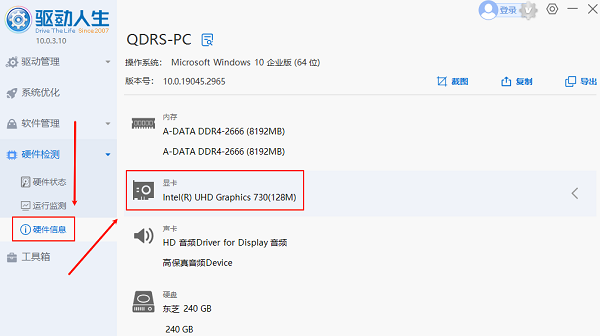
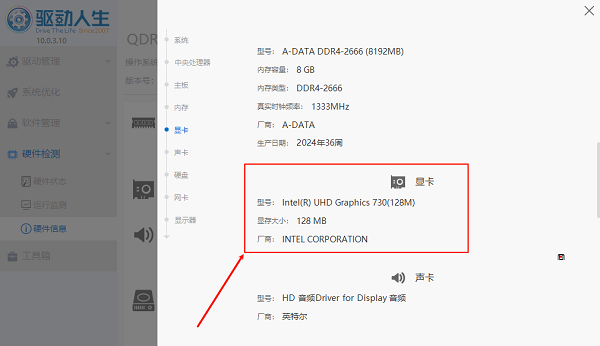
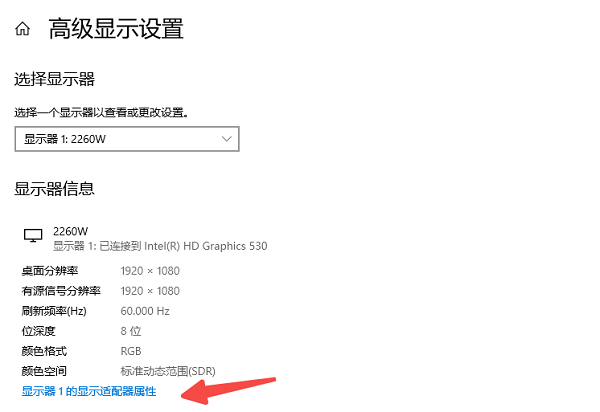
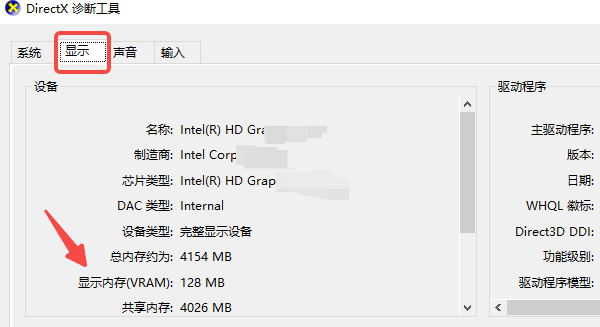
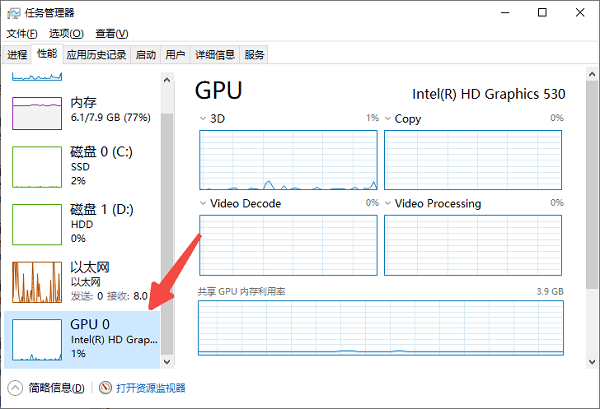


![《这是我的土地》 v1.0.3.19014升级档+未加密补丁[ANOMALY] v1.0.3.19014](https://img.wishdown.com/upload/soft/202601/04/1767522369695a4041041f4.jpg)




![《海港物语》 v1.2.0升级档+未加密补丁[TENOKE] v1.2.0](https://img.wishdown.com/upload/soft/202601/15/176846413069689f02db6a0.jpg)




